Gmail offre une grande souplesse pour organiser vos courriels et vous tenir informé de ce qui compte le plus pour vous. Si Gmail est votre principal outil de messagerie, vous chercherez probablement à le configurer au mieux pour optimiser votre expérience.
En effet, Gmail met à votre disposition une multitude d’options de personnalisation. Vous pouvez ajuster ces paramètres selon vos besoins pour une gestion plus efficace de vos e-mails. Que vous souhaitiez modifier l’interface, obtenir de l’aide à la rédaction ou encore ajuster les paramètres d’envoi/réception, tout est adaptable dans les préférences.
Pour vous aider à profiter au maximum de Gmail, je vais vous présenter quelques réglages que vous pouvez modifier afin de gagner en productivité ou simplement améliorer l’apparence de votre messagerie.
Note : Tous les paramètres listés ci-dessous se trouvent soit dans le menu engrenage situé en haut à droite de l’interface web de Gmail, soit dans les paramètres accessibles via le bouton « Voir tous les paramètres » du même menu engrenage.
Ajuster la densité d’affichage des e-mails
Le menu engrenage propose une option permettant de modifier la densité d’affichage des e-mails, ce qui permet d’afficher davantage de messages à l’écran. L’option « Par défaut » présente les e-mails avec leurs icônes de pièces jointes. Vous pouvez sélectionner l’option « Confortable » pour masquer ces icônes et réduire la densité.
Pour une densité encore plus faible, choisissez le mode « Compact ». Les lignes de chaque e-mail seront encore plus resserrées, affichant ainsi plus de messages.
Personnellement, je préfère le mode « Compact », car il facilite la lecture de nombreux e-mails sans avoir à trop faire défiler. Le mode « Confortable » peut également être une option si vous êtes habitué au mode par défaut, car il ne fait que masquer les icônes de pièces jointes, conservant le reste de l’affichage identique.
Annuler l’envoi d’e-mails
Il arrive fréquemment d’appuyer accidentellement sur le bouton d’envoi lors de la rédaction, ou de se souvenir d’une modification après avoir envoyé l’e-mail. Gmail propose une option pour annuler l’envoi de messages durant une période déterminée.
Dans les paramètres principaux de Gmail, sous l’onglet « Général », vous trouverez l’option « Annuler l’envoi ». Vous pouvez choisir une période d’annulation de 5, 10, 20 ou 30 secondes durant laquelle l’envoi peut être annulé.
Une fois cette option activée, un message « Annuler » apparaîtra à chaque envoi d’e-mail, durant le laps de temps que vous avez défini dans les paramètres. En cliquant sur « Annuler », l’envoi sera interrompu et l’e-mail sera enregistré comme brouillon modifiable.
Néanmoins, il est important de noter que cette option retarde la livraison de votre e-mail, car Gmail ne l’enverra qu’une fois la période sélectionnée écoulée.
Modifier le nombre d’e-mails affichés par page
Vous pouvez personnaliser le nombre d’e-mails affichés sur chaque page. Si vous recevez beaucoup de messages quotidiennement, il est conseillé d’augmenter ce nombre afin d’éviter de devoir fréquemment cliquer sur le bouton de la page suivante.
Pour ajuster ce paramètre, allez dans « Taille de page maximale » sous l’onglet « Général » et sélectionnez le nombre d’e-mails souhaité. Vous pouvez afficher de 10 à 100 e-mails par page.
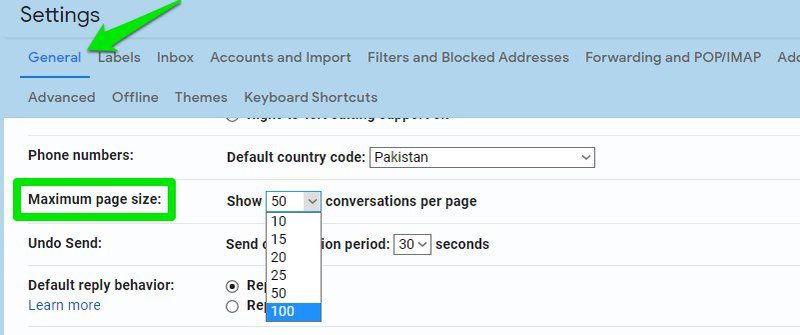
Personnaliser le volet de lecture
Si vous en avez assez d’ouvrir chaque e-mail individuellement pour lire son contenu, vous pouvez modifier le volet de lecture afin d’afficher le contenu des messages à côté de la liste des e-mails. À la fin du menu engrenage, vous trouverez la section « Volet de lecture » où vous pouvez choisir entre « À droite de la boîte de réception » ou « En dessous de la boîte de réception ».
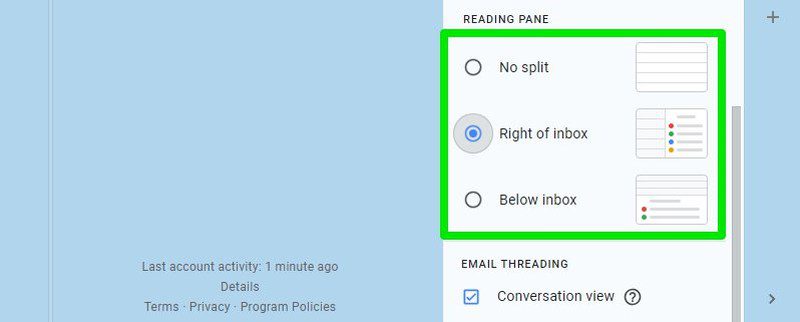
L’option « À droite de la boîte de réception » affichera le contenu de l’e-mail à droite de la boîte de réception, avec la liste des e-mails à gauche. L’option « En dessous de la boîte de réception » affichera le contenu de l’e-mail en bas et la liste des e-mails en haut. Vous pouvez ajuster la taille des panneaux selon vos préférences.
Activer/Désactiver la saisie semi-automatique
La fonctionnalité « Saisie semi-automatique » de Gmail propose des suggestions d’écriture prédictive, vous aidant ainsi à rédiger des e-mails plus rapidement en complétant automatiquement les phrases courantes. Ces suggestions sont personnalisées en fonction de votre style d’écriture et s’améliorent grâce à l’IA.
Cependant, si vous trouvez ces suggestions peu pertinentes et plus distrayantes qu’utiles, vous pouvez désactiver cette fonctionnalité. Pour l’activer ou la désactiver, allez à l’option « Saisie semi-automatique » sous l’onglet « Général » et activez ou désactivez-la.
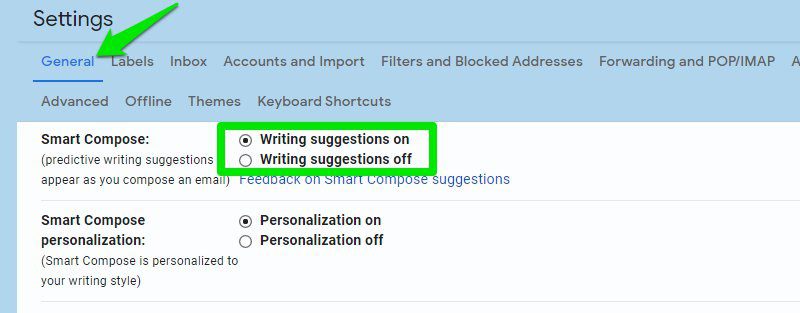
Juste en dessous de cette option, vous pouvez également désactiver la personnalisation de la « Saisie semi-automatique » si vous ne voulez pas que les suggestions soient basées sur votre propre écriture.
Activer/Désactiver l’affichage par conversation
Gmail regroupe les e-mails ayant le même objet afin de faciliter le suivi des conversations. C’est ce que l’on appelle l’affichage « Conversation ». Cependant, vous pouvez le désactiver afin de séparer chaque e-mail et de les afficher individuellement si vous préférez l’ancienne présentation.
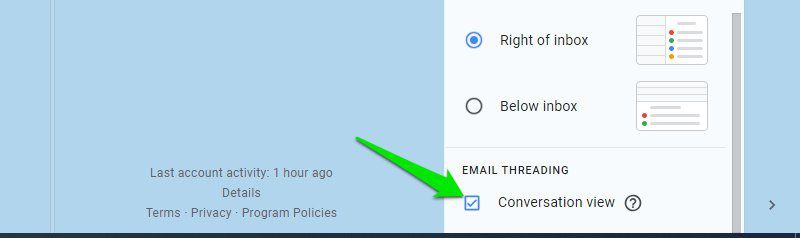
Pour activer ou désactiver l’affichage par conversation, ouvrez le menu engrenage et faites défiler vers le bas. Dans la section « Fil de discussion des e-mails », cochez ou décochez la case à côté de « Affichage par conversation ».
Activer/Désactiver les « Relances »
La fonctionnalité « Relances » de Gmail vous rappelle de répondre à un e-mail ou de faire un suivi. Bien que cela puisse être utile, cela peut aussi devenir agaçant. Cette fonctionnalité, basée sur l’IA, peut vous rappeler des e-mails que vous ne souhaitez pas forcément suivre.
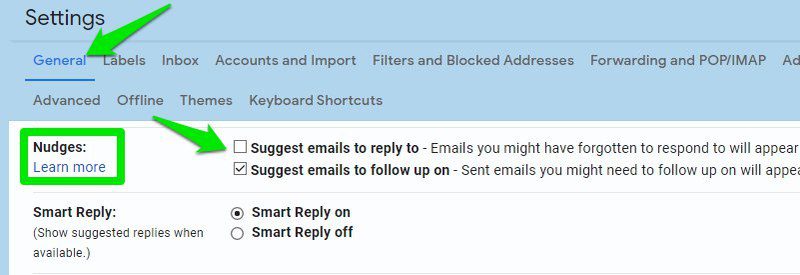
Pour désactiver ou activer les « Relances », allez à l’option « Relances » sous l’onglet « Général » et modifiez les deux options disponibles. Vous pouvez choisir d’activer ou désactiver une seule option si vous souhaitez utiliser la fonction « Relances » de manière partielle.
Afficher le nombre de messages non lus sur l’icône
Gmail propose une option permettant d’afficher le nombre de messages non lus sur l’icône de l’onglet. Cela peut être très pratique si vous souhaitez avoir une mise à jour sur vos e-mails non lus sans avoir à ouvrir l’onglet Gmail.
Pour activer cette option, allez à l’onglet « Avancé » dans les paramètres principaux de Gmail et activez « Icône de message non lu ». Vous verrez alors le nombre d’e-mails non lus affiché au-dessus de l’icône Gmail sur l’onglet, dans la limite de 100 e-mails non lus.
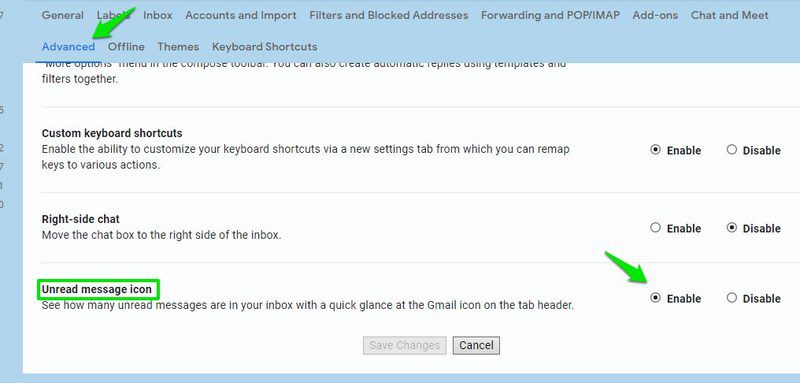
Afficher les indicateurs de niveau personnel
Si vous souhaitez identifier si un e-mail vous a été envoyé directement, à un groupe de personnes ou à une liste de diffusion, vous devez activer les indicateurs de niveau personnel de Gmail. Cela peut être très utile pour distinguer une offre personnelle d’une publicité envoyée à une liste de diffusion.
Sous l’onglet « Général », faites défiler vers le bas et sélectionnez « Afficher les indicateurs » à côté de l’option « Indicateurs de niveau personnel ». Une fois activée, vous verrez une nouvelle icône de flèche au-dessus des e-mails, avec une, deux ou aucune flèche à l’intérieur. Une flèche signifie que l’e-mail a été envoyé à un groupe, deux flèches signifient qu’il vous a été envoyé directement et aucune flèche signifie qu’il a été envoyé à une liste de diffusion.
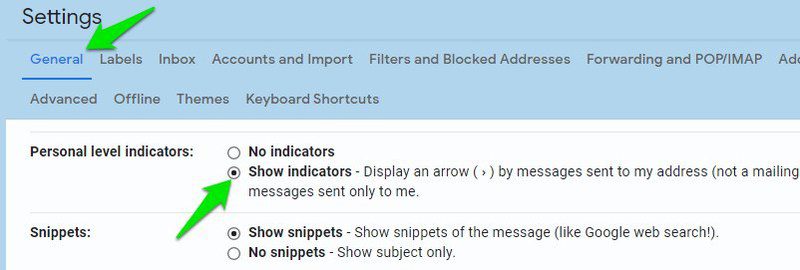
Envoyer des e-mails depuis une adresse différente
Si vous avez plusieurs comptes Gmail, par exemple un compte professionnel et un compte personnel, vous pouvez les ajouter à votre compte principal et envoyer des e-mails sans vous connecter à chacun d’eux. Cela peut vous faire gagner beaucoup de temps si vous devez souvent envoyer des e-mails depuis différentes adresses et que vous ne souhaitez pas passer d’un compte à l’autre.
Dans les paramètres de Gmail, allez à l’onglet « Comptes et importation » et à la section « Envoyer un e-mail en tant que ». Cliquez sur « Ajouter une autre adresse e-mail ».
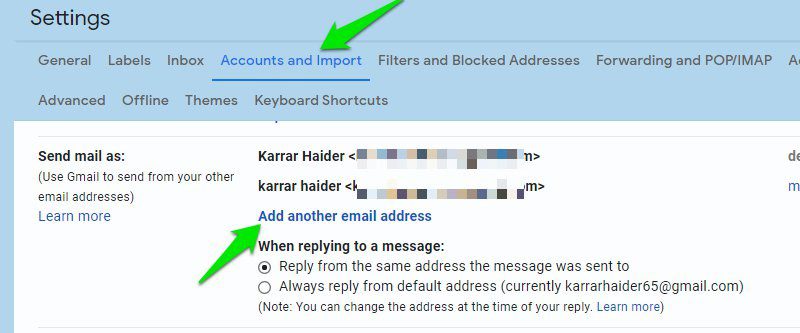
Une nouvelle fenêtre s’ouvrira. Indiquez l’adresse e-mail secondaire et son nom, puis cliquez sur le bouton « Étape suivante ». Gmail enverra un e-mail à cette adresse pour la vérifier. Une fois la vérification faite, cette adresse sera ajoutée.
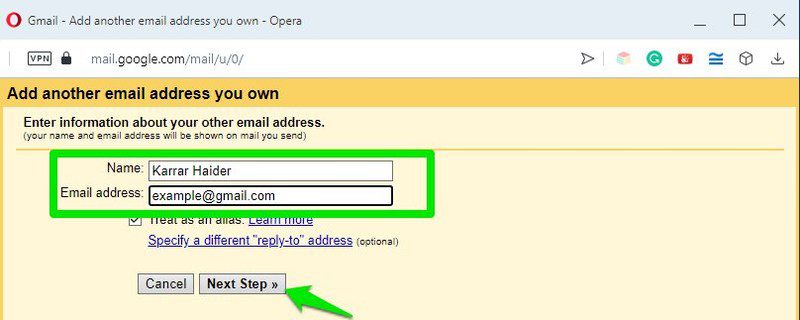
Une fois ajoutée, vous aurez la possibilité d’envoyer des e-mails depuis vos adresses e-mail principale ou secondaire lorsque vous composerez un nouveau message.
Utiliser la boîte de réception prioritaire
La boîte de réception par défaut convient à la plupart des utilisateurs. Toutefois, si vous souhaitez vous concentrer en premier lieu sur les messages importants, la boîte de réception prioritaire pourrait être plus adaptée. Comme son nom l’indique, elle crée des sections dans votre boîte de réception pour afficher en premier les e-mails importants non lus, suivis des e-mails suivis et enfin, tous les autres messages.
Un avantage de la boîte de réception prioritaire est qu’elle affiche les e-mails importants du label « Tous les messages ». Ainsi, elle peut également afficher les e-mails importants provenant des promotions et de la section sociale. Pour comprendre comment Gmail détermine quels e-mails sont importants pour vous, consultez cette Page d’assistance Gmail.
Pour activer la boîte de réception prioritaire, allez à l’onglet « Boîte de réception » dans les paramètres de Gmail et sélectionnez « Boîte de réception prioritaire » dans la section « Type de boîte de réception ».
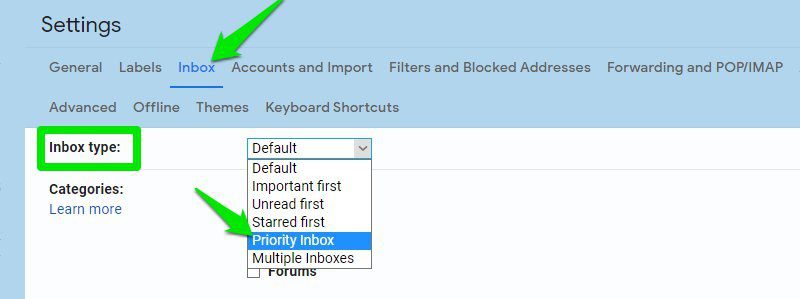
Les sections sont entièrement personnalisables. Vous pouvez ajouter une section supplémentaire, modifier le nombre d’éléments dans chaque section, ajuster la priorité de la section, masquer une section lorsqu’elle est vide et bien plus encore.
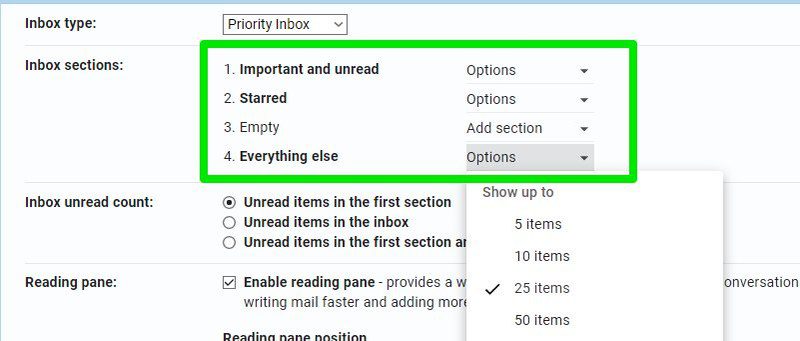
Utiliser et personnaliser les raccourcis clavier
Si vous ne les utilisez pas déjà, sachez que Gmail possède des raccourcis clavier pour presque toutes les actions. Vous pouvez ainsi l’utiliser sans avoir besoin de la souris. Voici tous les raccourcis clavier pour Gmail. Vous pouvez mémoriser ceux dont vous avez le plus souvent besoin.
Il est important de vérifier que les raccourcis clavier sont activés dans les paramètres de Gmail. Sous l’onglet « Général », dans la section « Raccourcis clavier », assurez-vous que « Raccourcis clavier activés » est sélectionné.
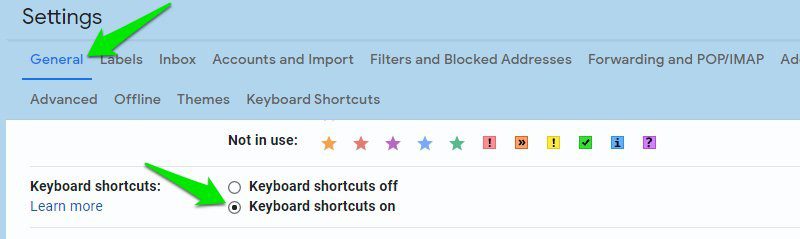
Passons maintenant à la partie la plus intéressante : vous pouvez personnaliser les raccourcis clavier de Gmail et utiliser les vôtres. Vous ne pouvez modifier que les raccourcis principaux de navigation et de gestion de la boîte de réception, qui sont également les plus importants.
Tout d’abord, vous devez activer cette fonctionnalité. Allez à l’onglet « Avancé » et activez l’option « Raccourcis clavier personnalisés ».
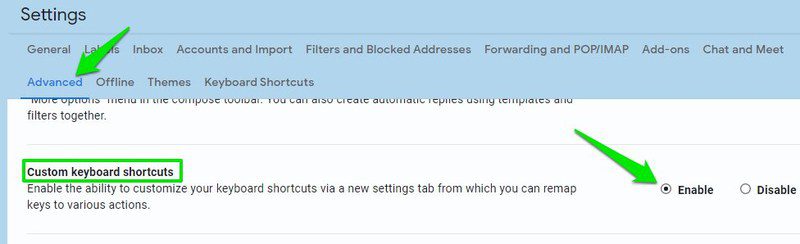
Un nouvel onglet « Raccourcis clavier » apparaîtra, affichant la liste des raccourcis personnalisables. Vous pouvez attribuer deux raccourcis à chaque action en modifiant les cases correspondantes.
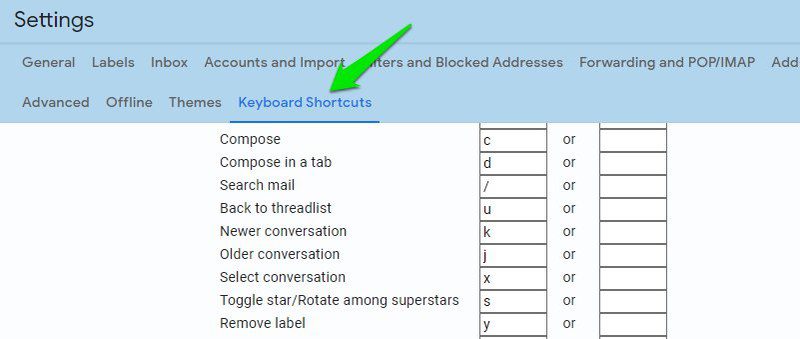
Conclusion
Ces paramètres, que j’utilise moi-même, facilitent grandement la gestion de mes e-mails dans Gmail. Bien que certains paramètres soient activés par défaut (comme la saisie semi-automatique), il est toujours utile de vérifier et de vous assurer qu’ils sont configurés selon vos préférences.